第1单元第3课《欣赏多彩的计算机作品》教案【滇人版】《信息科技》三年级上册
文档属性
| 名称 | 第1单元第3课《欣赏多彩的计算机作品》教案【滇人版】《信息科技》三年级上册 |  | |
| 格式 | doc | ||
| 文件大小 | 3.0MB | ||
| 资源类型 | 试卷 | ||
| 版本资源 | 滇人版 | ||
| 科目 | 信息技术(信息科技) | ||
| 更新时间 | 2025-08-25 09:06:46 | ||
图片预览

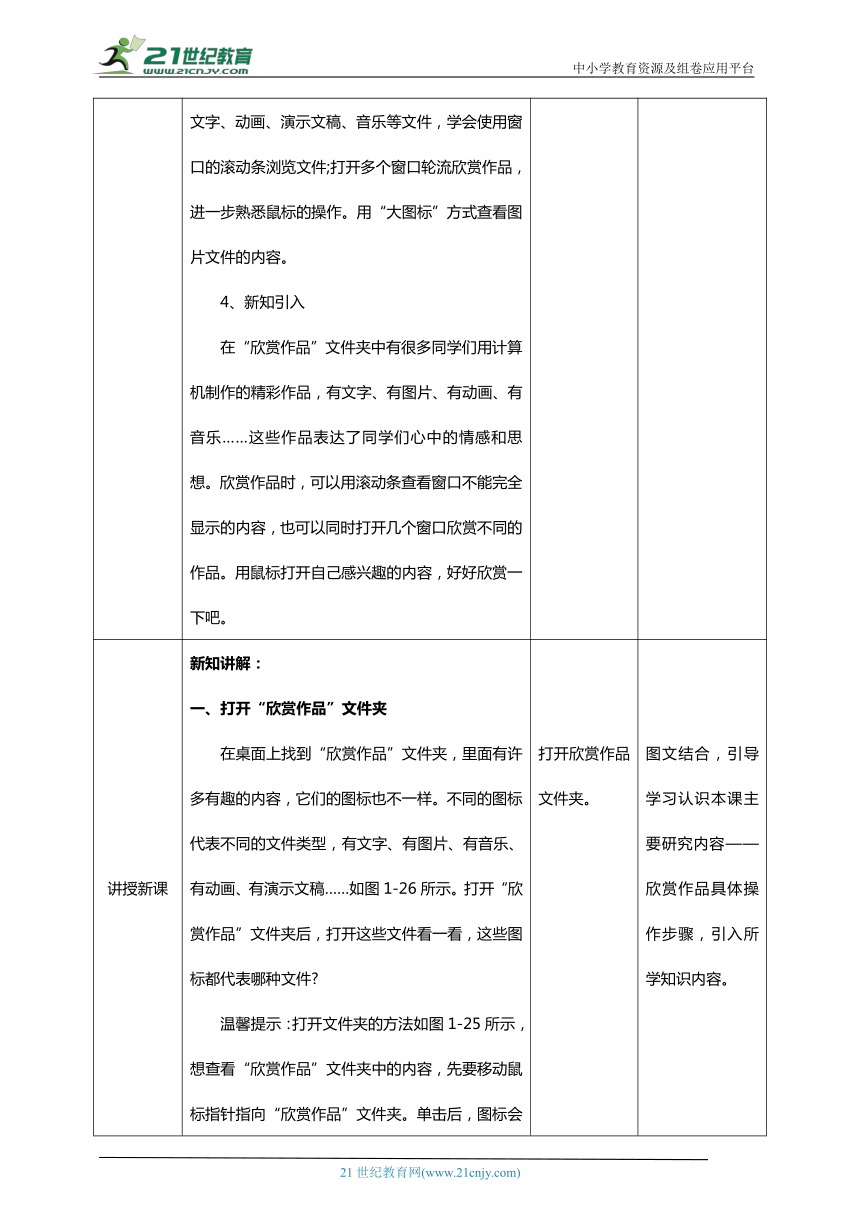
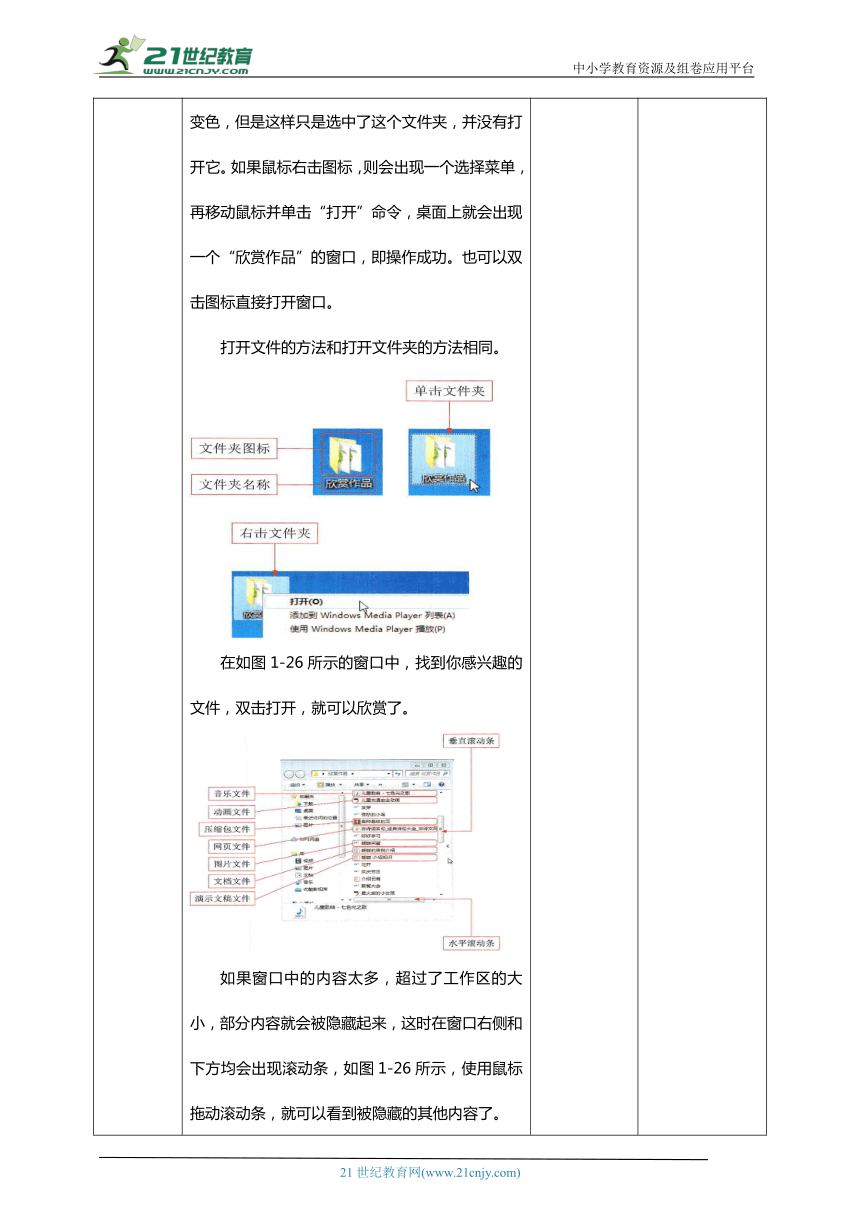
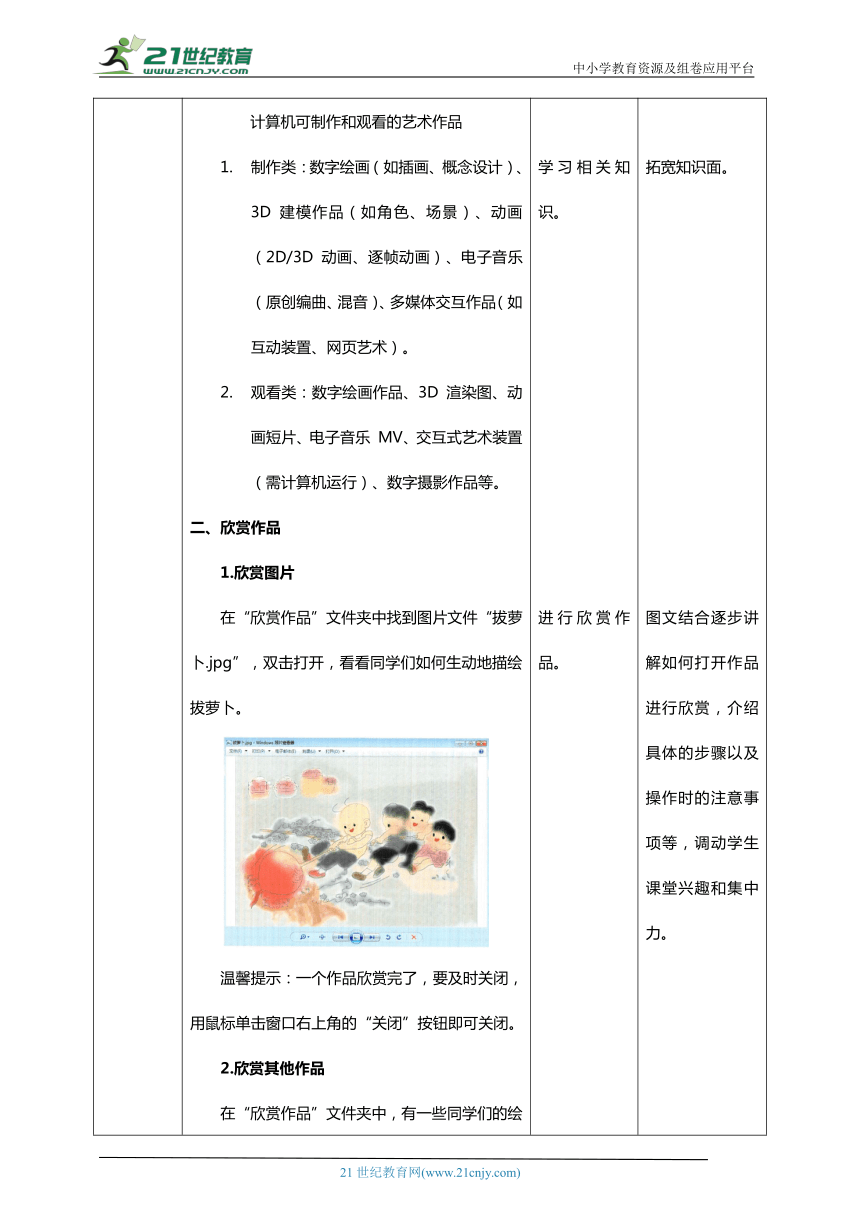
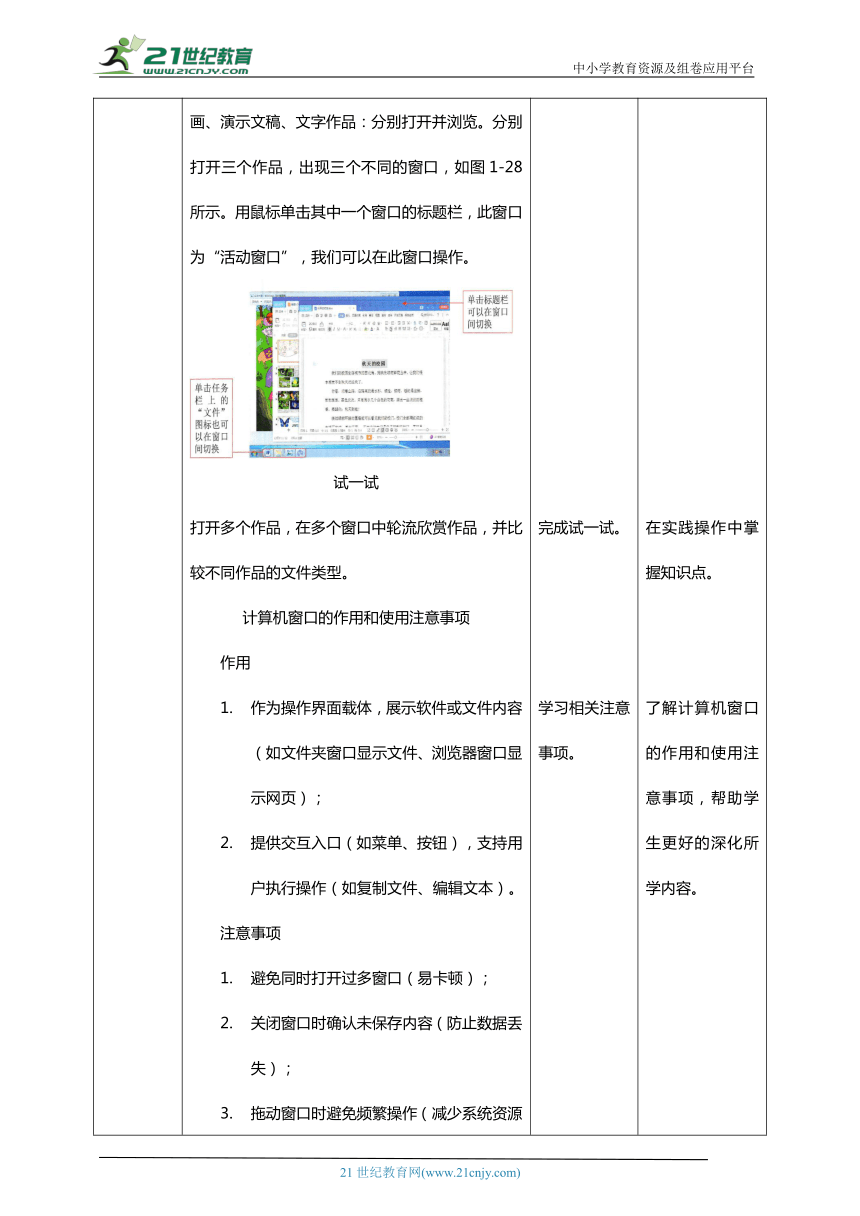
文档简介
中小学教育资源及组卷应用平台
第1.3课《欣赏多彩的计算机作品》教学设计
课题 欣赏多彩的计算机作品 单元 第一单元 学科 信息科技 年级 三年级
核心素养目标 信息意识:能识别不同文件类型的特征,根据需求选择合适格式,主动获取打开文件的工具信息。计算思维:明确计算机几种常见的文件类型、并学会用正确的方式打开文件、操作计算机窗口。数字化学习与创新:利用软件工具打开 / 处理文件,尝试制作简单数字作品并进行计算机作品欣赏,提高艺术创作更高的可能性。信息社会责任:在信息社会中做到遵守版权规则,不盗用他人作品,合理存储和传播文件。
教学重点 认识打开计算机文件的多种方式以及各自的含义和区别。
教学难点 详细掌握鼠标和计算机窗口的使用。
教学过程
教学环节 教师活动 学生活动 设计意图
导入新课 第1.3课 欣赏多彩的计算机作品1、观看视频。2、学习目标欣赏计算机作品,初步认识几种文件类型;了解文件的几种查看方式;熟悉窗口的操作。3、学习任务打开桌面上“欣赏作品”文件夹,欣赏图片、文字、动画、演示文稿、音乐等文件,学会使用窗口的滚动条浏览文件;打开多个窗口轮流欣赏作品,进一步熟悉鼠标的操作。用“大图标”方式查看图片文件的内容。4、新知引入在“欣赏作品”文件夹中有很多同学们用计算机制作的精彩作品,有文字、有图片、有动画、有音乐……这些作品表达了同学们心中的情感和思想。欣赏作品时,可以用滚动条查看窗口不能完全显示的内容,也可以同时打开几个窗口欣赏不同的作品。用鼠标打开自己感兴趣的内容,好好欣赏一下吧。 课程新知导入。 帮助学生初步理解本课研究内容,观看视频调动积极性。
讲授新课 新知讲解:一、打开“欣赏作品”文件夹在桌面上找到“欣赏作品”文件夹,里面有许多有趣的内容,它们的图标也不一样。不同的图标代表不同的文件类型,有文字、有图片、有音乐、有动画、有演示文稿……如图1-26所示。打开“欣赏作品”文件夹后,打开这些文件看一看,这些图标都代表哪种文件 温馨提示:打开文件夹的方法如图1-25所示,想查看“欣赏作品”文件夹中的内容,先要移动鼠标指针指向“欣赏作品”文件夹。单击后,图标会变色,但是这样只是选中了这个文件夹,并没有打开它。如果鼠标右击图标,则会出现一个选择菜单,再移动鼠标并单击“打开”命令,桌面上就会出现一个“欣赏作品”的窗口,即操作成功。也可以双击图标直接打开窗口。打开文件的方法和打开文件夹的方法相同。在如图1-26所示的窗口中,找到你感兴趣的文件,双击打开,就可以欣赏了。如果窗口中的内容太多,超过了工作区的大小,部分内容就会被隐藏起来,这时在窗口右侧和下方均会出现滚动条,如图1-26所示,使用鼠标拖动滚动条,就可以看到被隐藏的其他内容了。计算机可制作和观看的艺术作品制作类:数字绘画(如插画、概念设计)、3D 建模作品(如角色、场景)、动画(2D/3D 动画、逐帧动画)、电子音乐(原创编曲、混音)、多媒体交互作品(如互动装置、网页艺术)。观看类:数字绘画作品、3D 渲染图、动画短片、电子音乐 MV、交互式艺术装置(需计算机运行)、数字摄影作品等。二、欣赏作品1.欣赏图片在“欣赏作品”文件夹中找到图片文件“拔萝卜.jpg”,双击打开,看看同学们如何生动地描绘拔萝卜。温馨提示:一个作品欣赏完了,要及时关闭,用鼠标单击窗口右上角的“关闭”按钮即可关闭。2.欣赏其他作品在“欣赏作品”文件夹中,有一些同学们的绘画、演示文稿、文字作品:分别打开并浏览。分别打开三个作品,出现三个不同的窗口,如图1-28所示。用鼠标单击其中一个窗口的标题栏,此窗口为“活动窗口”,我们可以在此窗口操作。试一试打开多个作品,在多个窗口中轮流欣赏作品,并比较不同作品的文件类型。计算机窗口的作用和使用注意事项作用作为操作界面载体,展示软件或文件内容(如文件夹窗口显示文件、浏览器窗口显示网页);提供交互入口(如菜单、按钮),支持用户执行操作(如复制文件、编辑文本)。注意事项避免同时打开过多窗口(易卡顿);关闭窗口时确认未保存内容(防止数据丢失);拖动窗口时避免频繁操作(减少系统资源占用)。三、查看文件在“欣赏作品”文件夹中有很多图片文件,我们想通过查看文件图标大致了解图片内容,可以利用“大图标”方式查看文件。单击窗口右上角中的”“更多选项”按钮,如图1-29所示。在 “更多选项”中选择“大图标”查看方式,文件夹中的文件将按照大图标的方式呈现,我们就能看到图片文件中的大致内容,如图1-30所示。温馨提示:文件的查看有以下八种方式:“超大图标”“大图标”“中等图“小图标”“列表”“详细信息”“平铺”“内容”。列表:节省空间,能显示较多文件,便于快速浏览文件名。详细信息:显示文件的大小、类型、修改日期等详细信息。平铺:以较大的图标和简短的文字描述展示文件。内容:显示文件的详细内容预览,如文档的部分文本、图片的缩略图等。试一试选择文件查看方式中的“列表”“详细信息”查看文件,观察比较文件的显示效果。四、课堂练习1.在窗口中什么时候会出现滚动条,如何正确使用它 当窗口中的内容超出窗口的显示范围时,会出现滚动条。用户可以通过拖拽滚动条滑块、点击滚动条两端的箭头以便查看窗口中未显示的部分。2.除了使用任务栏中的“文件图标”按钮,还可以用什么方法进行窗口的切换 可以使用快捷键,如 Windows 系统中的 Alt+Tab、Win+Tab、Ctrl+Alt+Tab 等,还可以通过任务视图功能,如 Windows 系统的 Win+Tab 组合键弹出任务视图。3.用鼠标右击和双击都可以打开文件夹(文件),对你来说,哪种方法更容易 双击操作相对更直接、简便,通常只需一次操作即可打开文件夹或文件,适合快速访问。4、技能练习1、在窗口滚动条的旁边有四个小箭头 ,你能找到吗 单击小箭头,看看窗口有什么变化 2、打开“欣赏作品”文件夹,分别用“小图标”“列表”“平铺”方式查看文件。3、只看图标你能区分不同的文件类型吗 下面的图标(如图1-31所示)代表什么样的文件 在素材文件夹中打开每个文件看一看,你判断得对不对 4、试着打开桌面上的“计算机” 图标,查看里面的内容。五、拓展延伸1、如果遇见文件打开异常怎么处理?首先检查文件是否存在、权限是否足够,再查看磁盘空间和文件是否损坏。也可尝试使用不同软件打开,或重启相关程序与计算机,若问题依旧,可寻求专业技术人员帮助。2、数字作品注意版权认知!原创作品版权一般归作者所有。合作作品版权由合作作者共同享有,职务作品则需根据具体情况判断。授权素材版权归版权所有者,使用时需获得授权。合法使用要求避免盗用网络图片等侵权行为,使用他人作品需注明出处并遵守相关版权规定。3、各类文件类型介绍PPT:演示文稿文件,用于制作幻灯片,含文字、图片、动画等,需 PowerPoint 等软件打开。SWF:动画文件,常用于网页交互动画,需 Flash 播放器等支持(部分浏览器已停止支持)。BMP:位图图像文件,无损格式,体积较大,适合保存高质量图片。GIF:图像文件,支持静态和动态图,可含简单动画,常用于表情包、网页动图。DOC:文字处理文件,早期 Word 文档格式,用于编辑和保存文本内容。六、单元小结【一、小结】在这个单元里,我们认识了计算机这个好朋友!通过学习,了解了计算机的硬件组成,并且知道哪些是输入设备哪些是输出设备。学会了开机、关机和窗口的基本操作,通过游戏练习掌握了鼠标操作,还欣赏了一些优秀的计算机作品。了解了与计算机友好相处的注意事项。计算机有强大的信息处理功能,熟练操作计算机,将会给我们的学习和生活带来极大的便利。【二、评价】表1-1 单元活动评价表 打开欣赏作品文件夹。学习相关知识。进行欣赏作品。完成试一试。学习相关注意事项。学习如何查看文件。学习温馨提示。完成课堂练习。进行知识拓展。进行单元总结。 图文结合,引导学习认识本课主要研究内容——欣赏作品具体操作步骤,引入所学知识内容。拓宽知识面。图文结合逐步讲解如何打开作品进行欣赏,介绍具体的步骤以及操作时的注意事项等,调动学生课堂兴趣和集中力。在实践操作中掌握知识点。了解计算机窗口的作用和使用注意事项,帮助学生更好的深化所学内容。图文结合分点详细讲述如何查看文件,需要点击哪些按钮完成操作。强化学生所学知识点,认识文件查看的具体方式以及各自的区别,以便于选择更适合自己和具体情况的查看方式。考察学生对本课知识内容的理解和掌握,培养学生学以致用和思考能力。拓宽学生知识面。引导学生再次回顾本单元所学内容,并进行打分评判,考察自己对相关知识点的掌握情况。
课堂小结 欣赏多彩的计算机作品1.打开“欣赏作品”文件夹2.完成作品欣赏3.查看文件4.完成课题练习5.进行知识拓展 总结回顾 对本节课内容进行总结概括。
课后作业 尝试从格式、压缩方式、支持特性、适用场景、缺点等方面对比JPG、PNG文件格式之间的区别。 布置作业 拓展学生的学习能力
课堂板书 观看板书 强调教学重点内容。
21世纪教育网 www.21cnjy.com 精品试卷·第 2 页 (共 2 页)
HYPERLINK "http://www.21cnjy.com/" 21世纪教育网(www.21cnjy.com)
第1.3课《欣赏多彩的计算机作品》教学设计
课题 欣赏多彩的计算机作品 单元 第一单元 学科 信息科技 年级 三年级
核心素养目标 信息意识:能识别不同文件类型的特征,根据需求选择合适格式,主动获取打开文件的工具信息。计算思维:明确计算机几种常见的文件类型、并学会用正确的方式打开文件、操作计算机窗口。数字化学习与创新:利用软件工具打开 / 处理文件,尝试制作简单数字作品并进行计算机作品欣赏,提高艺术创作更高的可能性。信息社会责任:在信息社会中做到遵守版权规则,不盗用他人作品,合理存储和传播文件。
教学重点 认识打开计算机文件的多种方式以及各自的含义和区别。
教学难点 详细掌握鼠标和计算机窗口的使用。
教学过程
教学环节 教师活动 学生活动 设计意图
导入新课 第1.3课 欣赏多彩的计算机作品1、观看视频。2、学习目标欣赏计算机作品,初步认识几种文件类型;了解文件的几种查看方式;熟悉窗口的操作。3、学习任务打开桌面上“欣赏作品”文件夹,欣赏图片、文字、动画、演示文稿、音乐等文件,学会使用窗口的滚动条浏览文件;打开多个窗口轮流欣赏作品,进一步熟悉鼠标的操作。用“大图标”方式查看图片文件的内容。4、新知引入在“欣赏作品”文件夹中有很多同学们用计算机制作的精彩作品,有文字、有图片、有动画、有音乐……这些作品表达了同学们心中的情感和思想。欣赏作品时,可以用滚动条查看窗口不能完全显示的内容,也可以同时打开几个窗口欣赏不同的作品。用鼠标打开自己感兴趣的内容,好好欣赏一下吧。 课程新知导入。 帮助学生初步理解本课研究内容,观看视频调动积极性。
讲授新课 新知讲解:一、打开“欣赏作品”文件夹在桌面上找到“欣赏作品”文件夹,里面有许多有趣的内容,它们的图标也不一样。不同的图标代表不同的文件类型,有文字、有图片、有音乐、有动画、有演示文稿……如图1-26所示。打开“欣赏作品”文件夹后,打开这些文件看一看,这些图标都代表哪种文件 温馨提示:打开文件夹的方法如图1-25所示,想查看“欣赏作品”文件夹中的内容,先要移动鼠标指针指向“欣赏作品”文件夹。单击后,图标会变色,但是这样只是选中了这个文件夹,并没有打开它。如果鼠标右击图标,则会出现一个选择菜单,再移动鼠标并单击“打开”命令,桌面上就会出现一个“欣赏作品”的窗口,即操作成功。也可以双击图标直接打开窗口。打开文件的方法和打开文件夹的方法相同。在如图1-26所示的窗口中,找到你感兴趣的文件,双击打开,就可以欣赏了。如果窗口中的内容太多,超过了工作区的大小,部分内容就会被隐藏起来,这时在窗口右侧和下方均会出现滚动条,如图1-26所示,使用鼠标拖动滚动条,就可以看到被隐藏的其他内容了。计算机可制作和观看的艺术作品制作类:数字绘画(如插画、概念设计)、3D 建模作品(如角色、场景)、动画(2D/3D 动画、逐帧动画)、电子音乐(原创编曲、混音)、多媒体交互作品(如互动装置、网页艺术)。观看类:数字绘画作品、3D 渲染图、动画短片、电子音乐 MV、交互式艺术装置(需计算机运行)、数字摄影作品等。二、欣赏作品1.欣赏图片在“欣赏作品”文件夹中找到图片文件“拔萝卜.jpg”,双击打开,看看同学们如何生动地描绘拔萝卜。温馨提示:一个作品欣赏完了,要及时关闭,用鼠标单击窗口右上角的“关闭”按钮即可关闭。2.欣赏其他作品在“欣赏作品”文件夹中,有一些同学们的绘画、演示文稿、文字作品:分别打开并浏览。分别打开三个作品,出现三个不同的窗口,如图1-28所示。用鼠标单击其中一个窗口的标题栏,此窗口为“活动窗口”,我们可以在此窗口操作。试一试打开多个作品,在多个窗口中轮流欣赏作品,并比较不同作品的文件类型。计算机窗口的作用和使用注意事项作用作为操作界面载体,展示软件或文件内容(如文件夹窗口显示文件、浏览器窗口显示网页);提供交互入口(如菜单、按钮),支持用户执行操作(如复制文件、编辑文本)。注意事项避免同时打开过多窗口(易卡顿);关闭窗口时确认未保存内容(防止数据丢失);拖动窗口时避免频繁操作(减少系统资源占用)。三、查看文件在“欣赏作品”文件夹中有很多图片文件,我们想通过查看文件图标大致了解图片内容,可以利用“大图标”方式查看文件。单击窗口右上角中的”“更多选项”按钮,如图1-29所示。在 “更多选项”中选择“大图标”查看方式,文件夹中的文件将按照大图标的方式呈现,我们就能看到图片文件中的大致内容,如图1-30所示。温馨提示:文件的查看有以下八种方式:“超大图标”“大图标”“中等图“小图标”“列表”“详细信息”“平铺”“内容”。列表:节省空间,能显示较多文件,便于快速浏览文件名。详细信息:显示文件的大小、类型、修改日期等详细信息。平铺:以较大的图标和简短的文字描述展示文件。内容:显示文件的详细内容预览,如文档的部分文本、图片的缩略图等。试一试选择文件查看方式中的“列表”“详细信息”查看文件,观察比较文件的显示效果。四、课堂练习1.在窗口中什么时候会出现滚动条,如何正确使用它 当窗口中的内容超出窗口的显示范围时,会出现滚动条。用户可以通过拖拽滚动条滑块、点击滚动条两端的箭头以便查看窗口中未显示的部分。2.除了使用任务栏中的“文件图标”按钮,还可以用什么方法进行窗口的切换 可以使用快捷键,如 Windows 系统中的 Alt+Tab、Win+Tab、Ctrl+Alt+Tab 等,还可以通过任务视图功能,如 Windows 系统的 Win+Tab 组合键弹出任务视图。3.用鼠标右击和双击都可以打开文件夹(文件),对你来说,哪种方法更容易 双击操作相对更直接、简便,通常只需一次操作即可打开文件夹或文件,适合快速访问。4、技能练习1、在窗口滚动条的旁边有四个小箭头 ,你能找到吗 单击小箭头,看看窗口有什么变化 2、打开“欣赏作品”文件夹,分别用“小图标”“列表”“平铺”方式查看文件。3、只看图标你能区分不同的文件类型吗 下面的图标(如图1-31所示)代表什么样的文件 在素材文件夹中打开每个文件看一看,你判断得对不对 4、试着打开桌面上的“计算机” 图标,查看里面的内容。五、拓展延伸1、如果遇见文件打开异常怎么处理?首先检查文件是否存在、权限是否足够,再查看磁盘空间和文件是否损坏。也可尝试使用不同软件打开,或重启相关程序与计算机,若问题依旧,可寻求专业技术人员帮助。2、数字作品注意版权认知!原创作品版权一般归作者所有。合作作品版权由合作作者共同享有,职务作品则需根据具体情况判断。授权素材版权归版权所有者,使用时需获得授权。合法使用要求避免盗用网络图片等侵权行为,使用他人作品需注明出处并遵守相关版权规定。3、各类文件类型介绍PPT:演示文稿文件,用于制作幻灯片,含文字、图片、动画等,需 PowerPoint 等软件打开。SWF:动画文件,常用于网页交互动画,需 Flash 播放器等支持(部分浏览器已停止支持)。BMP:位图图像文件,无损格式,体积较大,适合保存高质量图片。GIF:图像文件,支持静态和动态图,可含简单动画,常用于表情包、网页动图。DOC:文字处理文件,早期 Word 文档格式,用于编辑和保存文本内容。六、单元小结【一、小结】在这个单元里,我们认识了计算机这个好朋友!通过学习,了解了计算机的硬件组成,并且知道哪些是输入设备哪些是输出设备。学会了开机、关机和窗口的基本操作,通过游戏练习掌握了鼠标操作,还欣赏了一些优秀的计算机作品。了解了与计算机友好相处的注意事项。计算机有强大的信息处理功能,熟练操作计算机,将会给我们的学习和生活带来极大的便利。【二、评价】表1-1 单元活动评价表 打开欣赏作品文件夹。学习相关知识。进行欣赏作品。完成试一试。学习相关注意事项。学习如何查看文件。学习温馨提示。完成课堂练习。进行知识拓展。进行单元总结。 图文结合,引导学习认识本课主要研究内容——欣赏作品具体操作步骤,引入所学知识内容。拓宽知识面。图文结合逐步讲解如何打开作品进行欣赏,介绍具体的步骤以及操作时的注意事项等,调动学生课堂兴趣和集中力。在实践操作中掌握知识点。了解计算机窗口的作用和使用注意事项,帮助学生更好的深化所学内容。图文结合分点详细讲述如何查看文件,需要点击哪些按钮完成操作。强化学生所学知识点,认识文件查看的具体方式以及各自的区别,以便于选择更适合自己和具体情况的查看方式。考察学生对本课知识内容的理解和掌握,培养学生学以致用和思考能力。拓宽学生知识面。引导学生再次回顾本单元所学内容,并进行打分评判,考察自己对相关知识点的掌握情况。
课堂小结 欣赏多彩的计算机作品1.打开“欣赏作品”文件夹2.完成作品欣赏3.查看文件4.完成课题练习5.进行知识拓展 总结回顾 对本节课内容进行总结概括。
课后作业 尝试从格式、压缩方式、支持特性、适用场景、缺点等方面对比JPG、PNG文件格式之间的区别。 布置作业 拓展学生的学习能力
课堂板书 观看板书 强调教学重点内容。
21世纪教育网 www.21cnjy.com 精品试卷·第 2 页 (共 2 页)
HYPERLINK "http://www.21cnjy.com/" 21世纪教育网(www.21cnjy.com)
同课章节目录
